Administra las opciones de pago de tu tienda en línea
Acerca de las opciones de proceso de pago en línea
Mejora las compras en línea al personalizar tu sitio de Ventas en línea Square con una experiencia de compra y proceso de pago personalizados. Desde los ajustes del proceso de pago en línea, puedes administrar opciones como configurar pedidos de grupo, elegir los datos que deben introducir los clientes, agregar políticas de envío y devolución, y mucho más.
Cuando tus clientes completen una compra, se mostrarán los detalles del pedido en la página de confirmación, como el tipo y el estado del pedido, los detalles de envío o recolección, los artículos que han comprado y las políticas de la tienda.
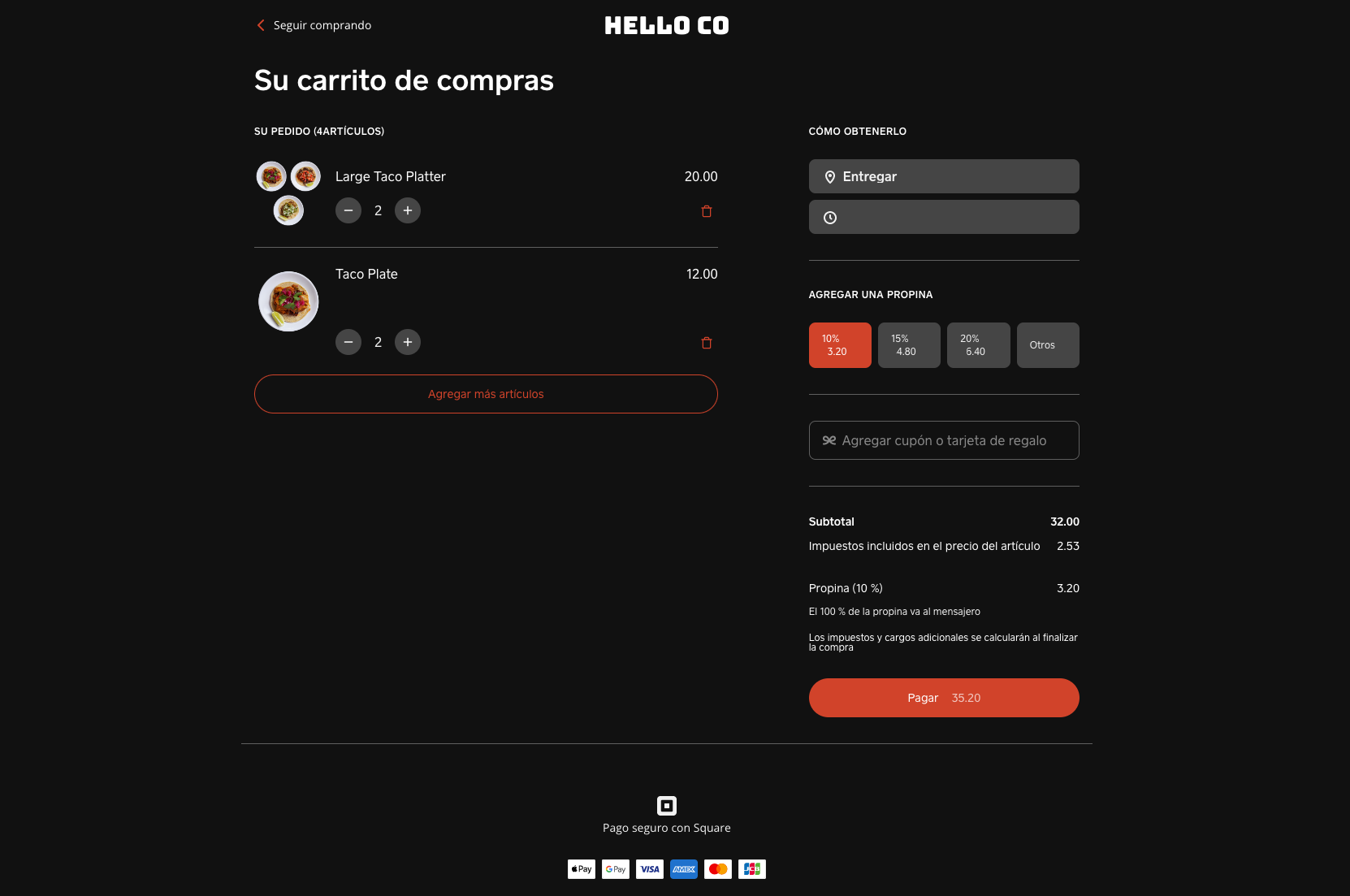
Antes de comenzar
Puedes administrar las opciones de proceso de pago en línea en el Panel de Datos Square.
La página de proceso de pago tiene el mismo estilo que el resto de tu sitio web, incluidos los colores de fondo, los colores del texto y los botones. La fuente de la página de proceso de pago es la misma en todas las páginas de Ventas en línea Square para que sea más fácil de leer. Obtén más información sobre cómo elegir estilos para tu sitio de Ventas en línea Square.
Los pedidos en grupo solo están disponibles con una suscripción a Ventas en línea Square Plus o Premium o una suscripción a Square Plus o Premium. Por el momento, los pedidos en grupo solo están disponibles para recolección, entrega local y pedidos con código QR con cuentas cerradas. Los pedidos en grupo no están disponibles con las cuentas abiertas.
-
El medidor de progreso de entrega solo está disponible con una suscripción a Ventas en línea Square Plus o Premium o una suscripción a Square Plus o Premium. Según el tipo de entrega, se requieren ciertas condiciones antes de que se muestre el medidor de progreso.
Envío: solo puedes tener un perfil de envío predeterminado con envío gratuito, no puedes tener un perfil de envío personalizado para ninguno de tus artículos y el perfil de envío debe ofrecer envío gratuito en todo el territorio continental de EE. UU. (los 48 estados contiguos).
Entrega local: debes tener configurada la entrega local con al menos una regla de tarifa de envío que ofrezca entrega gratis en todos los pedidos o en los pedidos grandes.
Activar los pedidos en grupo
Los pedidos en grupo permiten a varias personas agregar sus artículos individuales a un pedido grupal al mismo tiempo y cada participante puede usar su propio dispositivo para agregarlos al carrito. Esta opción es muy práctica para grupos de personas que hacen pedidos juntos.
Inicia sesión en el Panel de Datos Square y ve a Sitios web.
Haz clic en Ajustes (o Ajustescompartidos) > Proceso de pago.
Activa la opción Pedidos en grupo.
El dueño del carrito puede activar la opción de pedido en grupo en tu sitio que generará un enlace que puede compartir con cualquier persona que quiera participar. Los clientes adicionales que usen el enlace irán directamente a tu sitio para empezar a agregar sus propios artículos al pedido colectivo. Una vez que el carrito esté listo, el propietario del mismo enviará el pedido y hará el pago. Los invitados adicionales también pueden optar por abandonar el carrito e iniciar su propio pedido.
Mostrar un medidor de progreso de entrega
Después de configurar el envío o la entrega local, puedes mostrar un medidor de progreso en el carrito del cliente que indique qué tan cerca se encuentra de poder canjear un envío o entrega gratis en su pedido.
Inicia sesión en el Panel de Datos Square y ve a Sitios web.
Haz clic en Ajustes (o Ajustescompartidos) > Proceso de pago.
Activa la opción Medidor de progreso de entrega en el carrito.
Configurar las propinas
Puedes configurar las propinas para los pedidos de recolección, entrega local y código QR.
Inicia sesión en el Panel de Datos Square y ve a Sitios web.
Haz clic en Ajustes (o Ajustescompartidos) > Proceso de pago.
En Propinas, haz clic en Editar propinas.
Activa Aceptar propinas.
-
Selecciona Propinas inteligentes o Solo propinas por porcentaje y establece tres porcentajes como opciones de propina predeterminadas durante el proceso de pago. Desde el menú desplegable, elige un porcentaje de propina opcional predeterminado a los tres que ingresaste anteriormente para que esté preseleccionado durante el proceso de pago. Los clientes siempre pueden cambiar o eliminar el monto al pagar.
La opción Propinas inteligentes muestra un porcentaje o un monto fijo según el importe final del pedido. Los pedidos inferiores a $10 permiten propinas en cantidades cerradas y los pedidos superiores a $10 permiten propinas por porcentaje.
La opción Solo propinas por porcentaje muestra la propina en porcentajes para todos los pedidos, sin importar el monto final.
Activa Configurar una propina predeterminada diferente cuando se deja una cuenta abierta e ingresa un porcentaje para agregar automáticamente una propina a las cuentas que se dejen abiertas. Esta opción es solo para pedidos con código QR con cuentas abiertas.
Haz clic en Guardar.
Para los pedidos con entrega local, las propinas solo se aplican a los pedidos que se entregan con personal propio. La propina en los pedidos con entrega bajo demanda siempre está permitida y el proveedor de este servicio es quien define el monto predeterminado de la propina. Los clientes siempre pueden cambiar el monto en el proceso de pago.
Configurar la información que los clientes deben ingresar
Puedes personalizar la información que tus clientes te proporcionan durante el proceso de pago.
Inicia sesión en el Panel de Datos Square y ve a Sitios web.
Haz clic en Ajustes (o Ajustescompartidos) > Proceso de pago.
En “Información que debe ingresar el cliente”, haz clic en Editar.
-
En “Campos del proceso de pago”, puedes hacer lo siguiente:
Marca la opción Permitir a los clientes dejar una nota al vendedor para mostrar un cuadro de texto en el que puedan dejarte una nota durante el proceso de pago. Las notas son útiles para conocer detalles específicos de los pedidos, por ejemplo, dejar un mensaje especial sobre un pedido enviado o quitar un ingrediente específico en un pedido de comida preparada.
Marca la opción Permitir a los clientes suscribirse a tus correos electrónicos de marketing para que puedan indicar si quieren recibir actualizaciones de marketing durante el proceso de pago. Los clientes que se suscriban se incluyen automáticamente en tus campañas de Marketing Square. Obtén más información sobre cómo crea campañas de marketing.
En “Pedir siempre la dirección del destinatario para”, marca la opción Artículos no físicos para recopilar la dirección de los destinatarios de los pedidos que incluyan artículos digitales, donaciones, suscripciones, eventos o servicios. La dirección del destinatario se recopila automáticamente siempre que es necesario para fines fiscales y para todos los pedidos con envío y entrega local.
En “Recopilar siempre la dirección del comprador para”, marca las opciones que correspondan de los pedidos con entrega local, código QR, recolección y envío. También puedes recolectar las direcciones de los compradores de los pedidos que incluyen artículos no físicos. La dirección del cliente siempre se recolecta para los pedidos para regalo.
Haz clic en Guardar.
Crear políticas de la tienda
Crea políticas de envío y devoluciones para establecer expectativas claras para tus clientes, quienes podrán ver esta información durante el proceso de pago.
Inicia sesión en el Panel de Datos Square y ve a Sitios web.
Haz clic en Ajustes (o Ajustescompartidos) > Proceso de pago.
En “Políticas de la tienda”, haz clic en Editar políticas de la tienda.
Ingresa la información de tu política de envío y política de devoluciones. Puedes utilizar las preguntas de orientación opcionales para crear cada política.
Haz clic en Guardar.
Administrar los ajustes avanzados
Puedes cambiar el modo de proceso de pago y actualizar otras opciones avanzadas para tu sitio.
Inicia sesión en el Panel de Datos Square y ve a Sitios web.
Haz clic en Ajustes (o Ajustescompartidos) > Proceso de pago.
En “Ajustes avanzados”, haz clic en Editar Ajustes avanzados.
-
En “Modo de proceso de pago”, elige entre Agregar al carrito o Comprar ahora.
La opción Agregar al carrito permite a tus clientes agregar todos los artículos que quieran a un carrito antes de pagar, mientras que
Comprar ahora les permite omitir el carrito e ir directamente al proceso de pago con un solo artículo. Esta opción no se puede usar con los pedidos de recolección.
Elige una forma de entrega predeterminada que se seleccionará durante el proceso de pago entre Envío, Recolección y Entrega local. Los compradores pueden elegir otra forma de entrega disponible al comprar, pero la opción predeterminada estará previamente seleccionada durante la experiencia de compra.
Haz clic en Guardar.